如何用PS制作水雾玻璃文字效果
1、首先我们用PS打开一张雨天玻璃上拍的图片,如图所示。

2、接着,我们在雨天图片的上面,拖入一张夜景的图片,把它调整好合适的大小,如图所示。

3、我们选中夜景的图层调整为【柔光】,这样就能透出水雾的效果了。

4、我们在点击【文字工具】,输入自己需要的文字(比如:雨天),然后把字体调整好大小,如图所示。

5、我们在图层里选中雨天的文字,右键选择【格栅化文字】,如图所示。
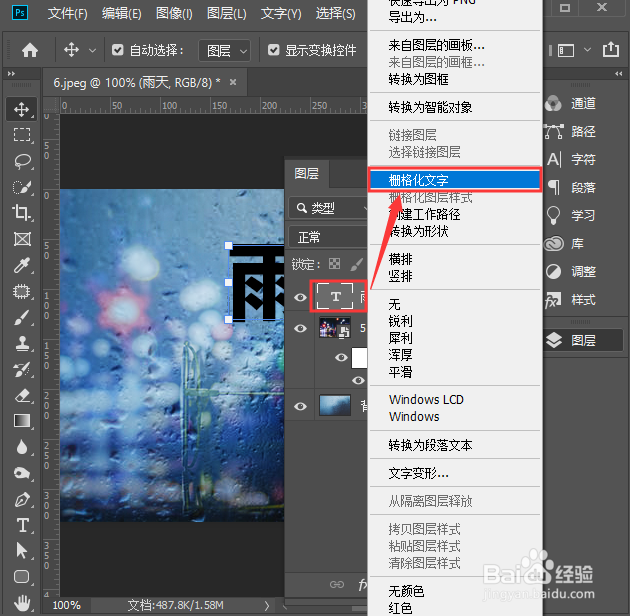
6、接下来,我们按下【SHIFT+CTRL+X】打开液化,把文字向下拉长一点,点击【确定】。

7、最后,我们选中文字的图层调整为【柔光】就完成了。
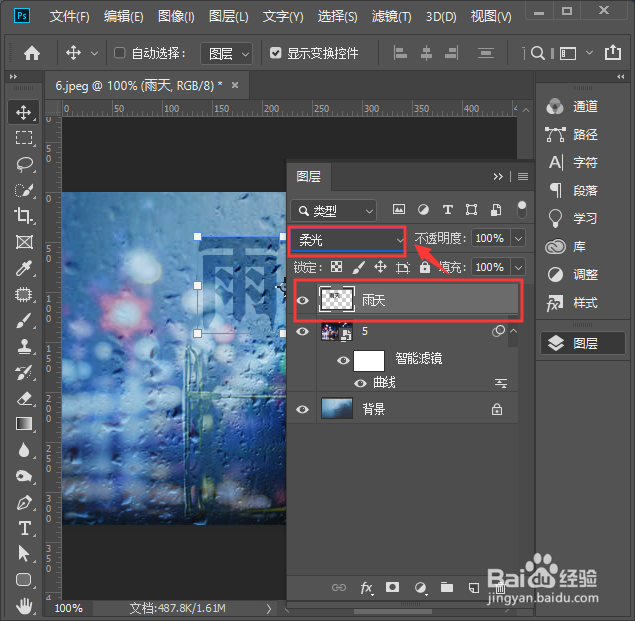

1、用PS打开一张雨天玻璃上拍的图片。
2、拖入一张夜景的图片,调整好大小。
3、选中夜景的图层调整为【柔光】。
4、点击【文字工具】,输入文字。
5、右键选择【格栅化文字】。
6、按下【SHIFT+CTRL+X】打开液化,把文字向下拉长,点击【确定】。
7、选中文字的图层调整为【柔光】。
声明:本网站引用、摘录或转载内容仅供网站访问者交流或参考,不代表本站立场,如存在版权或非法内容,请联系站长删除,联系邮箱:site.kefu@qq.com。